Oplossing: Call of Duty Vanguard Private Match laadt niet
Gemengde Berichten / / November 26, 2021
Call of Duty: Vanguard is nu beschikbaar met een nieuwe campagne, multiplayer-modus, zombies-gameplay, enz. die allemaal zijn ingesteld op een scenario uit de Tweede Wereldoorlog. Na maanden wachten, bracht Sledgehammer Games eindelijk de titel uit onder de Call of Duty-franchise. Maar het lijkt erop dat er tal van bugs of problemen zijn die officieel door de ontwikkelaars moeten worden opgelost. Ondertussen melden sommige spelers dat de Call of Duty Vanguard Private Match helaas niet laadt.
Wanneer spelers proberen in de Vanguard te komen, kunnen ze geen match vinden wanneer ze multiplayer-gevechten proberen te spelen of zelfs in de zombiemodus. De meeste getroffen spelers ondervinden een bepaalde fout terwijl ze zich op het multiplayer-scherm bevinden. Als u nu ook een van de slachtoffers bent en een dergelijk probleem handmatig wilt oplossen totdat de ontwikkelaars met een patch komen, dan kunt u deze gids voor probleemoplossing volgen om het zelf op te lossen.

Pagina-inhoud
-
Oplossing: Call of Duty Vanguard Private Match laadt niet
- 1. Controleer de COD Vanguard-servicestatus
- 2. Start uw pc opnieuw op
- 3. Controleer de internetverbinding
- 4. Sluit onnodige lopende taken op de achtergrond
- 5. Een app of functie toestaan via Windows Defender Firewall
- 6. Koppel je Activision- en Blizzard-accounts
- 7. Scan en repareer spelbestanden
- 8. Controleren op game-updates
- 9. Poortdoorschakeling instellen
- 10. Neem contact op met Activision-ondersteuning
Oplossing: Call of Duty Vanguard Private Match laadt niet
Laten we dus, zonder nog meer tijd te verspillen, in de onderstaande gids springen.
1. Controleer de COD Vanguard-servicestatus
Het wordt altijd aanbevolen om de Call of Duty: Vanguard-servicestatus van de officiële te bekijken Activision Online Services-webpagina direct. Soms kan een probleem aan de serverzijde, zoals downtime of uitval, verschillende problemen veroorzaken met de multiplayer-modus of het verbinden van het spel met de server.
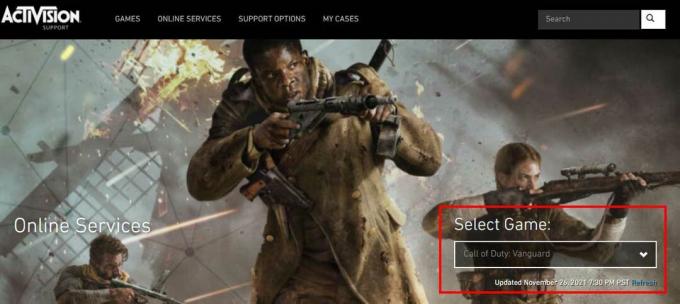
Als er een serverprobleem is, moet je een paar uur wachten voordat je weer in het spel probeert te komen. Als dat niet het geval is, moet u de volgende methode volgen.
2. Start uw pc opnieuw op
Als je een tijdje problemen hebt met het spel en je hebt je pc al uren niet opnieuw opgestart, zorg er dan voor dat je de pc opnieuw opstart nadat je alle actieve taken hebt afgesloten. Het zal het systeem zeker verversen en alle tijdelijke cachegegevens of glitch verwijderen die meerdere problemen kunnen veroorzaken.
3. Controleer de internetverbinding
Het gebruik van een onstabiele internetverbinding of een lagere snelheid kan ook meerdere problemen met de serverconnectiviteit of een hogere ping-latentie veroorzaken. Als u een Wi-Fi-netwerk gebruikt, probeer het dan over te schakelen naar de bekabelde (ethernet) verbinding of omgekeerd om het probleem te controleren. Terwijl als je in het algemeen problemen hebt met je internetverbinding, probeer dan een ander netwerk te gebruiken of een mobiele hotspot te gebruiken om te controleren of je een privématch kunt laden of niet.
4. Sluit onnodige lopende taken op de achtergrond
Zorg ervoor dat u de onnodige achtergrondtaken op uw Windows-computer sluit via Taakbeheer om te controleren of er een probleem is met de andere processen of niet.
advertenties
- druk de Ctrl + Shift + Esc sleutels om te openen Taakbeheer.
- Klik op de Processen tabblad > Selecteer de taak die u wilt sluiten.
- Eenmaal geselecteerd, klik op Einde taak. Zorg ervoor dat u de stappen voor elke taak afzonderlijk uitvoert.
- Als u klaar bent, start u uw computer opnieuw op om de effecten onmiddellijk te wijzigen.
5. Een app of functie toestaan via Windows Defender Firewall
Door het Call of Duty Vanguard exe-bestand toe te staan aan het Windows Defender Firewall-programma, kan het probleem met de serververbinding of het laden van een privématch worden opgelost. Om dit te doen:
- Klik op de Start menu > Zoeken naar Windows Defender-firewall.
- Klik erop om te openen > Selecteren Een app of functie toestaan via Windows Defender Firewall.
- Blader en selecteer de geïnstalleerde COD Vanguard exe toepassingsbestand uit de map om het probleem te controleren.
6. Koppel je Activision- en Blizzard-accounts
Soms kunnen de Activision- en Blizzard-accounts worden ontkoppeld om onverwachte redenen die problemen kunnen veroorzaken met de serververbinding of het niet laden van de privéovereenkomst. Om dit te doen:
- Open de officiële Activision-website > Log in met uw inloggegevens.
- Klik op Profiel bevindt zich in de rechterbovenhoek van het scherm.
- Selecteer Koppelen met Battle.net-account en volg de instructies op uw scherm om het proces te voltooien.
Nadat je beide accounts met succes hebt gekoppeld, probeer je de game te starten en controleer je het probleem verder.
advertenties
7. Scan en repareer spelbestanden
Beschadigde of ontbrekende gamebestanden op de computer kunnen meerdere problemen veroorzaken met het starten van de game of met de serverconnectiviteit. Het is de moeite waard om de gamebestanden op de Battle.net-client te scannen en te repareren door de onderstaande stappen te volgen:
- Start de Battle.net client op uw pc.
- Klik nu op de specifieke COD: Vanguard-spelpictogram die u probeert te repareren.
- Klik op de tandrad icoon (instellingen) naast de Toneelstuk knop.
- Selecteer Scan en repareer > Klik op Scan starten.
- Wacht tot de reparatie is voltooid > Als u klaar bent, sluit u het Battle.net-bureaublad en start u de pc opnieuw op om wijzigingen toe te passen.
8. Controleren op game-updates
Wat betreft de gameversie, als je een buggy of verouderde gameversie op je pc gebruikt, kan dit verschillende compatibiliteitsproblemen of problemen met de serververbinding veroorzaken. Zorg ervoor dat u op de game-updates controleert door de onderstaande stappen te volgen:
- Open de Battle.net desktop-app op uw pc.
- Klik nu op de specifieke COD: Vanguard-spelpictogram die u probeert te repareren.
- Klik op de tandrad icoon (instellingen) naast de Toneelstuk knop.
- Selecteer ten slotte Controleren op updates en wacht tot het proces is voltooid. [Als er een update beschikbaar is, zorg er dan voor dat u de game-update downloadt en installeert]
9. Poortdoorschakeling instellen
Port-Forwarding is een andere oplossing om uit te proberen wanneer andere tijdelijke oplossingen niet van pas kwamen. Soms kan het handmatig aanpassen van de port forwarding-instellingen op de compatibele Wi-Fi-router het probleem met de serververbinding volledig oplossen. Er zijn verschillende sites voor het doorsturen van poorten en een lijst met compatibele routers die u kunnen helpen hetzelfde te doen.
10. Neem contact op met Activision-ondersteuning
Als je nog steeds problemen ondervindt met de Call of Duty: Vanguard, neem dan contact op met Activision-ondersteuning voor verdere technische assistentie. Geef ze voldoende details en schermafbeeldingen om er zeker van te zijn dat het probleem u ook daadwerkelijk overkomt. Op een andere manier zal het ondersteuningsteam dit probleem verder escaleren naar hun hogere autoriteit, zodat de ontwikkelaars het probleem aan de serverzijde kunnen oplossen of binnenkort een patch-oplossing kunnen bieden.
Dat is het, jongens. We gaan ervan uit dat deze handleiding nuttig voor u was. Voor verdere vragen kunt u hieronder reageren.



